Nếu bạn là người thích tìm hiểu và trải nghiệm các hệ điều hành khác nhau như Linux, Windows hoặc macOS, Etcher sẽ là một trợ thủ đắc lực. Vậy cụ thể Etcher là gì? Có những tính năng nào? Trong bài viết hôm nay, TinoHost sẽ hướng dẫn bạn cách download và sử dụng Etcher để tạo USB Boot.
Tổng quan về Etcher
Etcher là gì?
Được phát triển bởi Balena, một công ty chuyên về Internet of Things (IoT) và giải pháp đám mây, Etcher hay Balena Etcher là một ứng dụng miễn phí được thiết kế để giúp người dùng ghi các tệp ISO của hệ điều hành vào các thiết bị lưu trữ như USB hoặc thẻ nhớ SD một cách dễ dàng. Đây là công cụ hữu ích cho những người muốn cài đặt lại hệ điều hành hoặc thử nghiệm các phiên bản mới một cách thuận tiện.
Với giao diện người dùng thân thiện và đơn giản, Balena Etcher cho phép người dùng chọn tệp ISO từ máy tính của họ và chọn thiết bị lưu trữ (như USB hoặc thẻ nhớ SD) để ghi dữ liệu. Ứng dụng này sẽ tự động kiểm tra tính toàn vẹn của tệp ISO trước khi bắt đầu quá trình ghi, đảm bảo rằng tệp được ghi một cách chính xác và không bị lỗi.
Với sự linh hoạt trong việc hỗ trợ nhiều hệ điều hành khác nhau, Balena Etcher đã trở thành một công cụ quan trọng đối với những người yêu thích công nghệ và có niềm đam mê khám phá thế giới của hệ điều hành.

Các tính năng nổi bật của Etcher
Ghi tệp ISO lên USB và thẻ nhớ SD
Etcher cho phép người dùng ghi các tệp hình ảnh ISO của hệ điều hành lên các thiết bị lưu trữ như USB và thẻ nhớ SD một cách dễ dàng và nhanh chóng.
Kiểm tra tính toàn vẹn của tệp ISO
Trước khi bắt đầu quá trình ghi, Etcher tự động kiểm tra tính toàn vẹn của tệp ISO để đảm bảo rằng dữ liệu không bị hỏng hoặc lỗi.
Hiển thị danh sách các thiết bị lưu trữ
Ứng dụng hiển thị danh sách các thiết bị lưu trữ (như USB và thẻ nhớ SD) được kết nối với máy tính, giúp người dùng dễ dàng chọn đúng thiết bị để ghi dữ liệu.
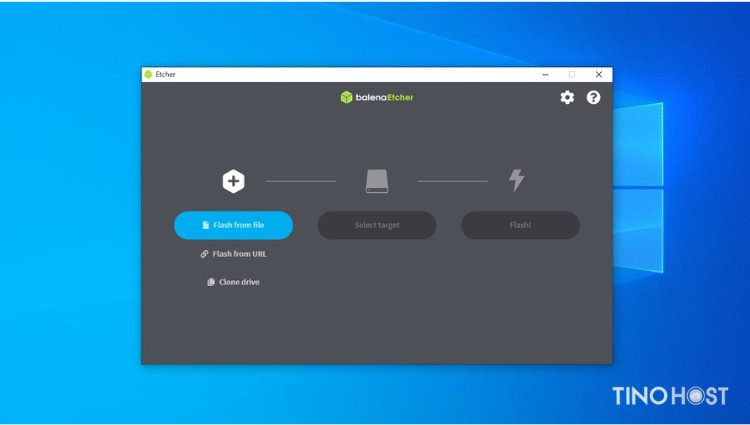
Hỗ trợ ghi trực tiếp từ URL
Ngoài việc ghi từ tệp trên máy tính, Etcher cũng cho phép người dùng ghi trực tiếp từ URL, giúp tiết kiệm bước tải về tệp ISO trước khi ghi.
Tương thích với nhiều định dạng tệp
Etcher không chỉ hỗ trợ tệp ISO mà còn hỗ trợ nhiều định dạng khác nhau, giúp người dùng linh hoạt trong việc lựa chọn tệp cần ghi.
Ghi Bootable cho các hệ điều hành
Etcher không chỉ đơn giản là công cụ ghi dữ liệu mà còn giúp người dùng tạo các thiết bị bootable, hữu ích khi cài đặt lại hệ điều hành hoặc khôi phục hệ thống.
Ưu điểm của Etcher
Giao diện thân thiện
Etcher được thiết kế với giao diện người dùng đơn giản và thân thiện. Người dùng không cần kỹ năng kỹ thuật đặc biệt để sử dụng ứng dụng này.
Hỗ trợ nhiều hệ điều hành
Etcher hỗ trợ ghi các tệp ISO từ nhiều hệ điều hành khác nhau bao gồm Linux, Windows và macOS. Điều này giúp người dùng thuận tiện trong việc chuyển đổi giữa các hệ điều hành.
Tốc độ ghi nhanh chóng
Etcher cung cấp tốc độ ghi nhanh chóng và ổn định, giúp người dùng tiết kiệm thời gian khi chuẩn bị các thiết bị lưu trữ.
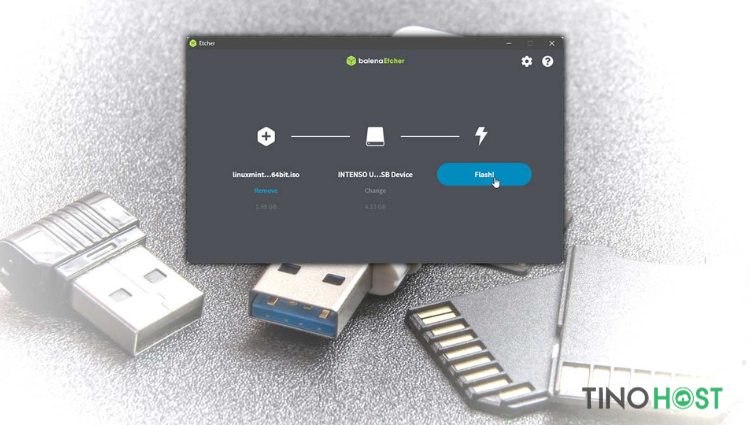
Đảm bảo an toàn cho dữ liệu
Khi sử dụng Etcher, bạn không lo lắng về việc dữ liệu bị hỏng hoặc mất mát trong quá trình ghi.
Miễn phí và nguồn mở
Etcher là một phần mềm miễn phí và mã nguồn mở, cho phép người dùng sử dụng hoặc phân phối một cách tự do.
Hướng dẫn cách tải và sử dụng Etcher để tạo USB Boot
Cách tải phần mềm Etcher
Bước 1: Truy cập vào: https://etcher.balena.io/ và nhấn vào nút Download Etcher
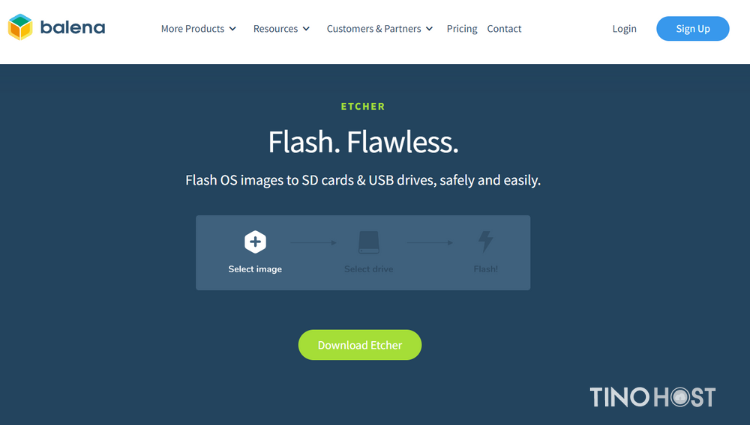
Bước 2: Chọn phiên bản phù hợp với hệ điều hành và nhấn Download
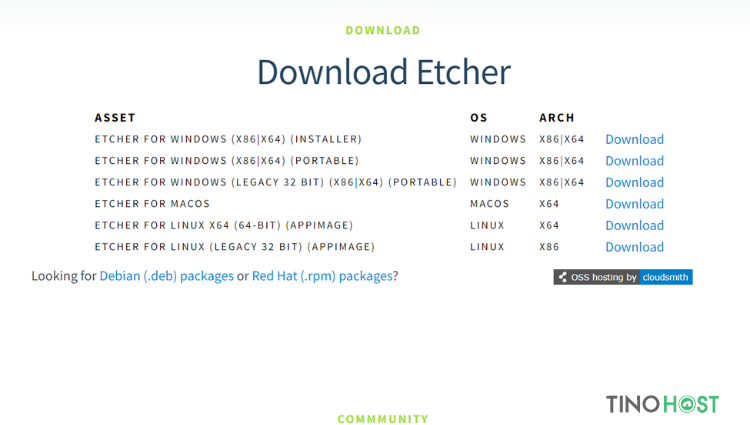
Bước 3: Đợi quá trình tải hoàn tất, bạn nhấn vào file để truy cập vào cửa sổ cài đặt.
Nhấn Agree để cài đặt phần mềm Etcher.
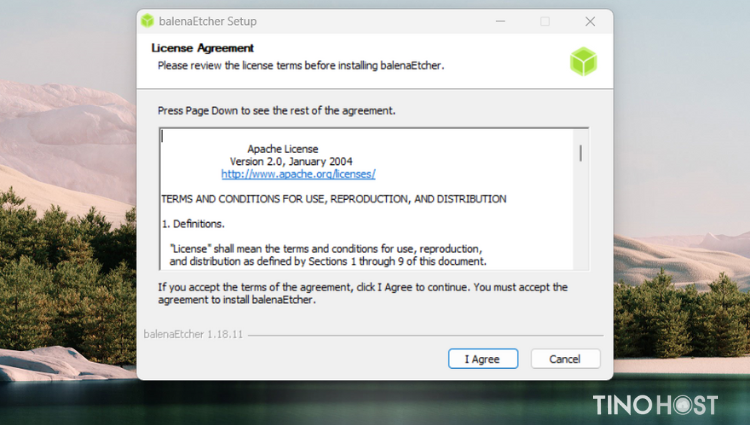
Đây là giao diện của phần mềm Etcher sau khi cài đặt xong.
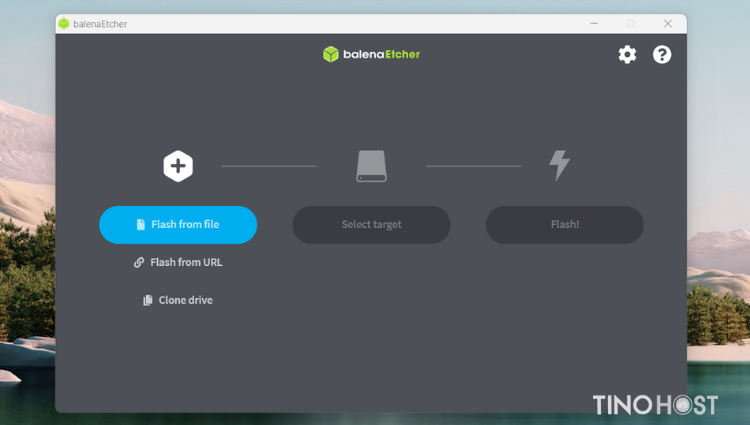
Cách sử dụng Etcher để tạo USB có thể khởi động
Bước 1: Truy cập vào phần mềm Etcher
Bước 2: Cắm ổ USB vào máy tính.
Bước 3: Nhấp vào Flash from file và chọn tệp từ máy tính để tạo ổ flash USB có khả năng khởi động.
Etcher hỗ trợ một số định dạng tệp như ISO, BIN, DMG, IMG, ETCH.
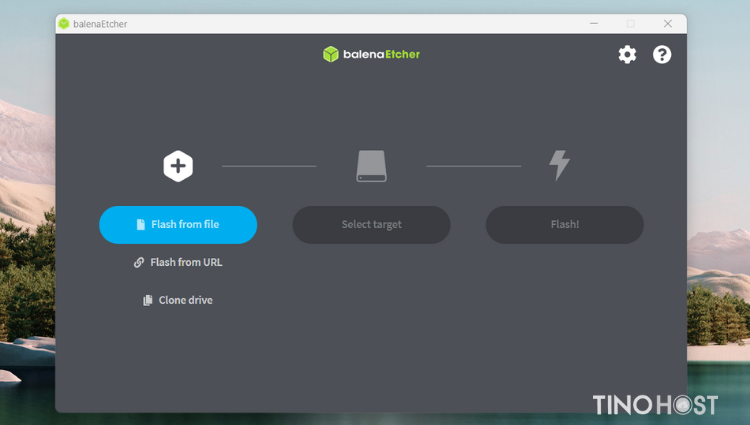
Bước 4: Chọn ổ flash USB được kết nối trên Etcher. Nếu chỉ có một USB được kết nối, thiết bị đó sẽ tự động được chọn.
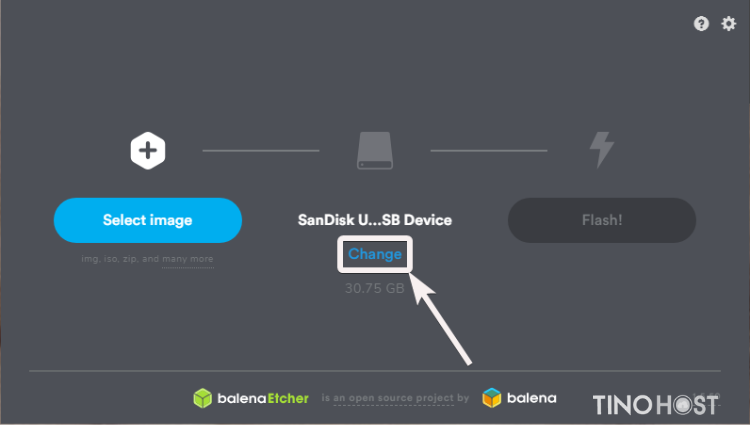
Chỉ cần chọn thiết bị USB mong muốn và nhấp vào Continue.
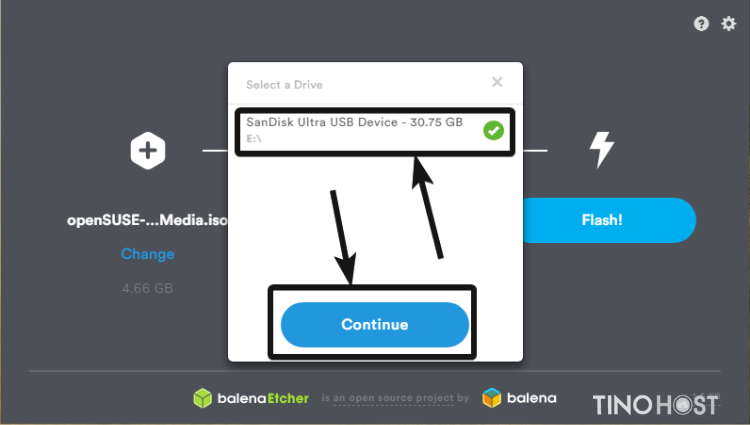
Bước 5: Nhấn vào Flash! để tạo ổ flash USB có khả năng khởi động với cài đặt mặc định.

Khi bắt đầu, quá trình flash sẽ mất một chút thời gian tùy thuộc vào kích thước của file và tốc độ của USB.
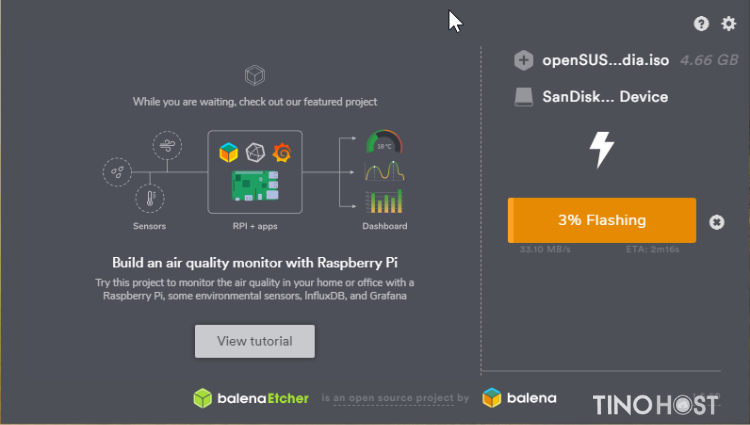
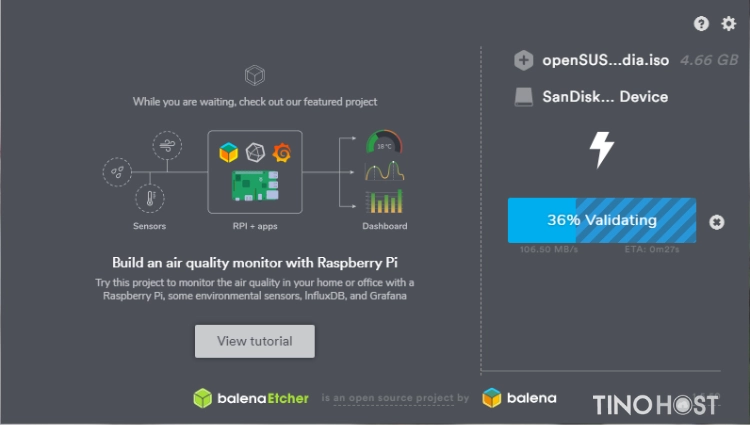
Bước 6: Khi nhận được thông báo Flash Complete!, bạn có thể thoát khỏi Etcher hoặc bắt đầu flash một ổ flash USB khác.
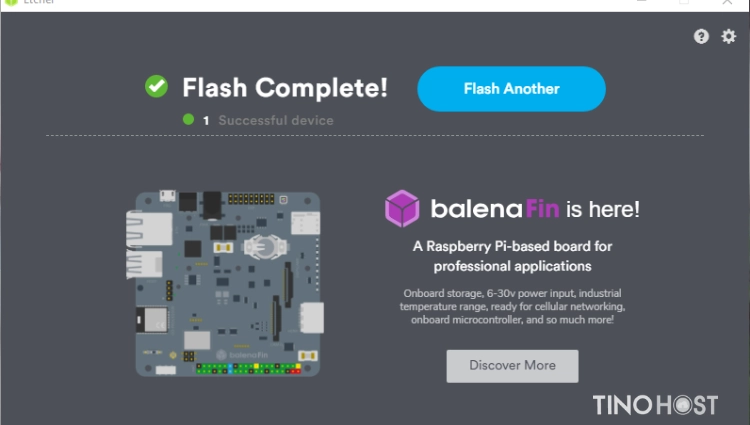
Không chỉ đơn giản là một công cụ ghi dữ liệu, Etcher còn là người bạn đồng hành đáng tin cậy đối với những người yêu công nghệ. Hy vọng qua bài viết trên, bạn sẽ nắm được một số thông tin cơ bản về Etcher và biết cách sử dụng công cụ này cho mục đích cụ thể của mình. Chúc bạn thành công!
Những câu hỏi thường gặp
Làm thế nào để kiểm tra tính toàn vẹn của tệp ISO trước khi ghi?
Etcher sẽ tự động kiểm tra tính toàn vẹn của tệp ISO trước khi bắt đầu quá trình ghi để đảm bảo rằng dữ liệu không bị hỏng hoặc lỗi. Do đó, bạn hãy yên tâm về tệp dữ liệu của mình mà không cần giải pháp nào khác.
Làm thế nào để ghi tệp ISO từ URL sử dụng Etcher?
Sau khi truy cập vào Etcher, bạn có thể chọn tùy chọn Flash from URL và nhập địa chỉ URL của tệp ISO cần ghi.
Etcher có phiên bản cho các hệ điều hành di động như Android hay iOS không?
Hiện tại, Etcher không có phiên bản chính thức cho các hệ điều hành di động như Android hay iOS.
Có những lựa chọn nào thay thế Etcher?
Có một số phần mềm khác mà bạn có thể sử dụng thay thế cho Etcher khi muốn ghi tệp hình ảnh ISO lên USB hoặc thẻ nhớ SD như: Rufus, UNetbootin, Win32 Disk Imager,…




















